Comment activer le raccourci clavier pour copier la pâte dans l'invite de commande sur Windows 10
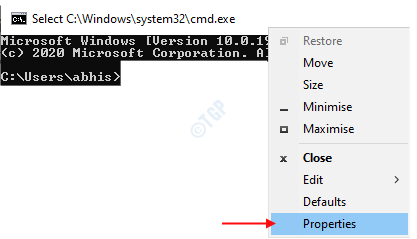
- 1823
- 328
- Mohamed Brunet
Dans Windows 10, l'invite de commande est une application préinstallée dans votre système. Cette application vous permet d'exécuter des lignes de commande en utilisant une syntaxe spéciale. Certaines syntaxes sont courtes et faciles à taper tandis que peu de syntaxes sont très longues et difficiles à retenir ou à taper sur votre clavier. Donc, pour cette raison, nous utilisons généralement des raccourcis en coller du clavier pour faciliter l'exécution de lignes de commande aussi longues. Mais si vous ouvrez votre invite de commande et essayez de faire de la copie et de coller (Ctrl + C et Ctrl + V), cela ne fonctionne pas comme prévu. Ici, dans cet article, nous vous montrerons comment vous pouvez activer les propriétés de l'invite de commande afin d'utiliser la fonction de coller dans l'invite de commande sur Windows 10.
Comment activer le raccourci clavier pour copier et coller dans l'invite de commande sur Windows 10
Étape 1: Choisissez l'une des façons ci-dessous d'ouvrir l'invite de commande.
- Tout d'abord, permet d'ouvrir l'invite de commande en appuyant sur Clé du logo Windows et type "CMD".
- Frapper Entrer clé de votre clavier.
OU
- Presse Clé du logo Windows + R ensemble sur votre clavier qui ouvre le courir boite de dialogue.
- Taper CMD dans la boîte de course et frapper Entrer Clé.
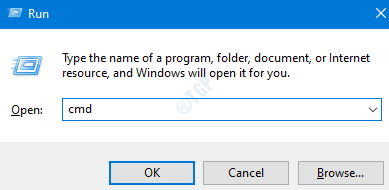
Étape 2: Une fois l'application de l'invite de commande s'ouvrir, cliquez avec le bouton droit sur la barre de titre (en haut) de la fenêtre d'application.
Ensuite, cliquez sur Propriétés dans le menu contextuel comme indiqué ci-dessous.
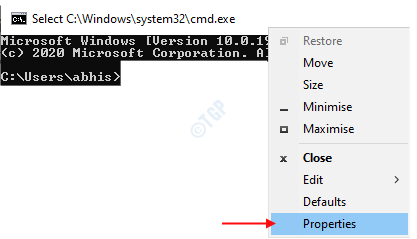
Étape 3: Une fois que l'ouverture de la fenêtre de propriétés de l'invite de commande, vous pouvez voir le Options languette.
- En bas de la fenêtre, vous pouvez voir qu'il y a une case à cocher par son nom "Utilisez la console héritée (nécessite une relance, affecte toutes les consoles)". Veuillez décocher cette case en cliquant sur lui.
- Après avoir décoché la boîte, certaines des cases sous Modifier les options En haut des propriétés, vous pouvez activer et maintenant vous pouvez activer les raccourcis clés CTRL en cliquant sur la case à cocher "Activer les raccourcis clés CTRL"Comme indiqué dans l'image ci-dessous.
Cliquez enfin OK pour fermer la fenêtre Propriétés de l'invite de commande.
Note: - Toute modification apportée dans les propriétés de l'invite de commande ne prendra effet qu'après la relance de l'application de l'invite de commande.
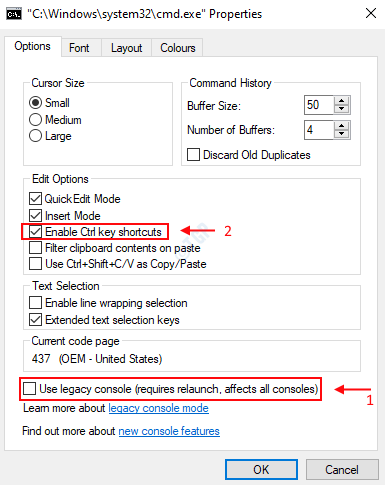
Étape 4: Veuillez aller de l'avant et fermer la fenêtre de l'invite de commande et la relancer comme expliqué à l'étape 1 de cet article et essayez de copier la collation de toutes les lignes de commande. Vous pouvez maintenant observer que les raccourcis clavier Ctrl + C et Ctrl + V fonctionnent comme prévu.
J'espère que cet article a été utile et intéressant. Veuillez laisser les commentaires ci-dessous en cas de doute ou d'erreurs.
Merci d'avoir lu!
- « L'opération a été annulée en raison des restrictions en effet Correction d'erreur de bureau MS
- Comment supprimer le cache de police dans Windows 10/11 »

